XCP-ng 란
XCP-ng란 가상 머신을 생성하고 관리해주는 가상 머신 솔루션으로, 상용 가상화 솔루션으로 유명한 Xen-Server의 오픈 소스 버전입니다. RedHat - CnetOS/Rocky 와 같은 관계죠.
XCP-ng 설치하기
준비물
XCP-ng 설치 iso가 담긴 USB (Ventoy 등도 가능)
컴퓨터
설치하기
(1) 설치 OS 선택
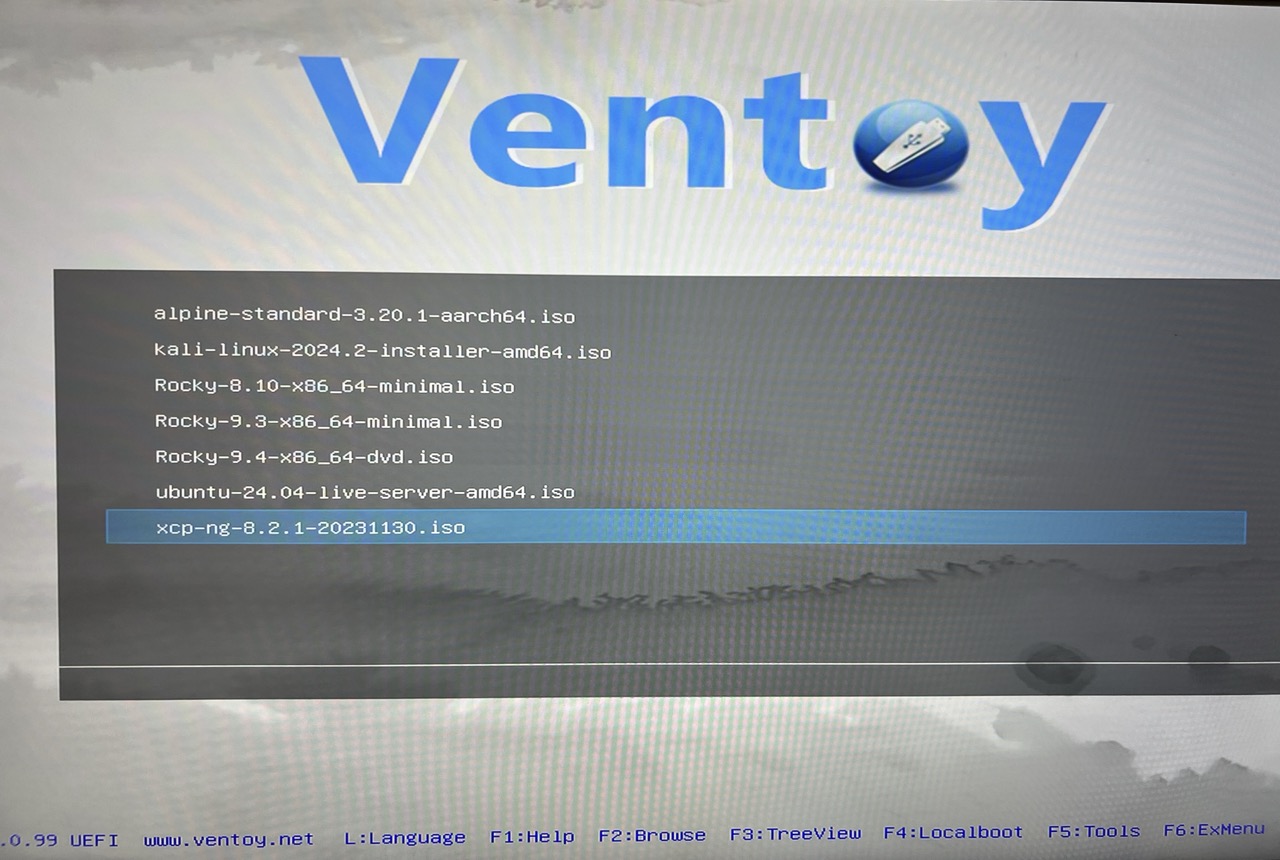
(2) 부팅 모드 선택
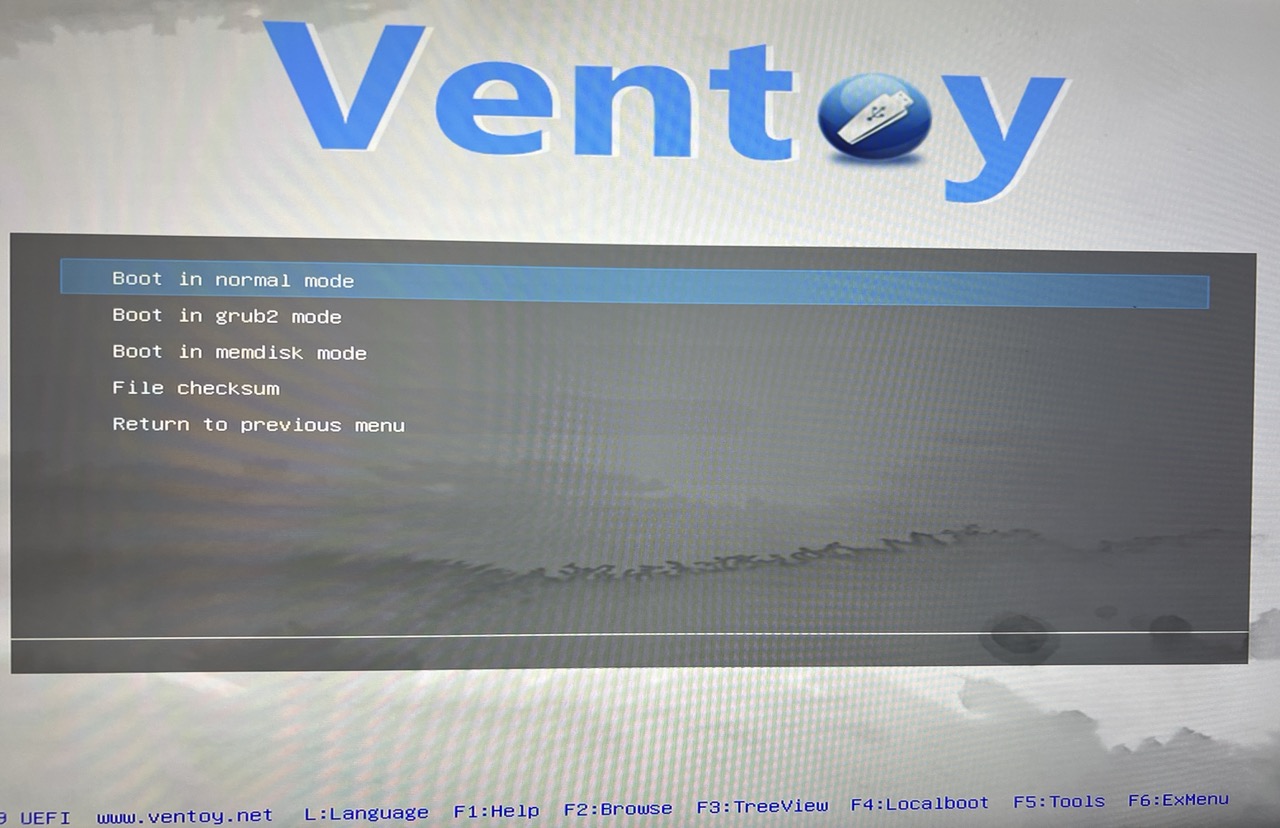
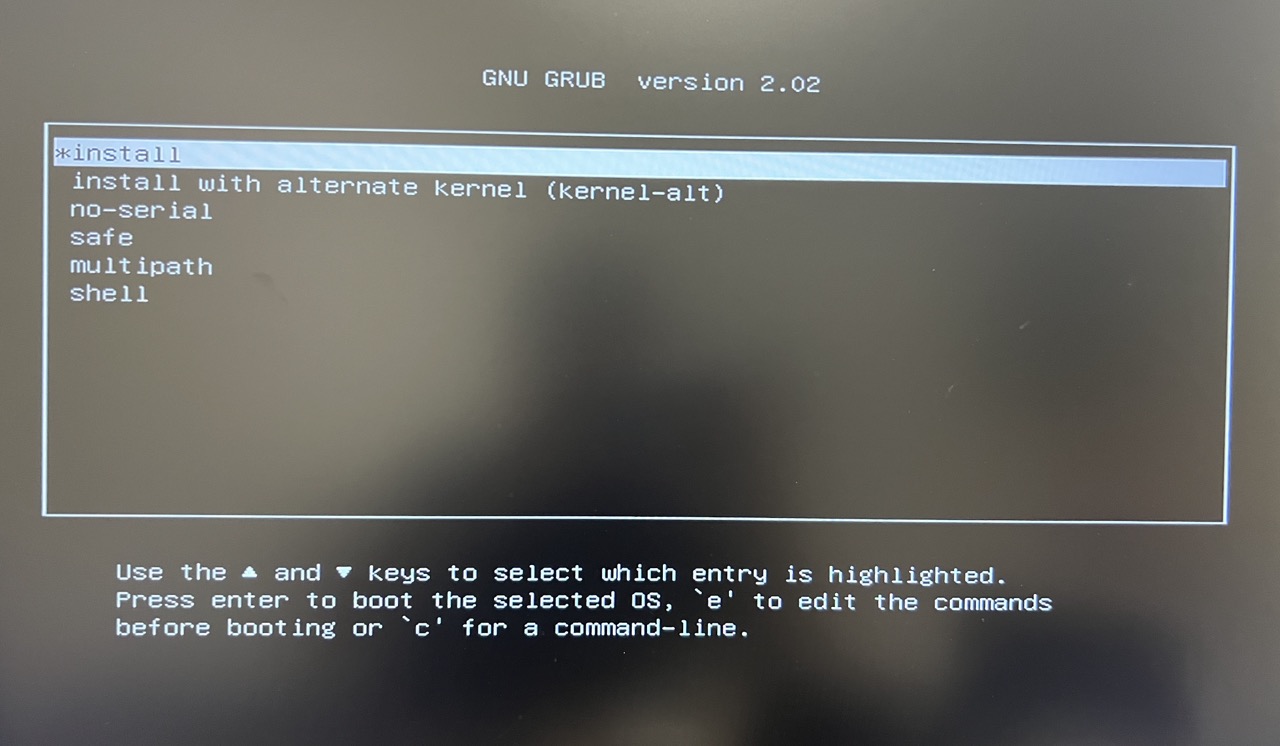
(3) 언어 선택 : US로 선택하면 됩니다.
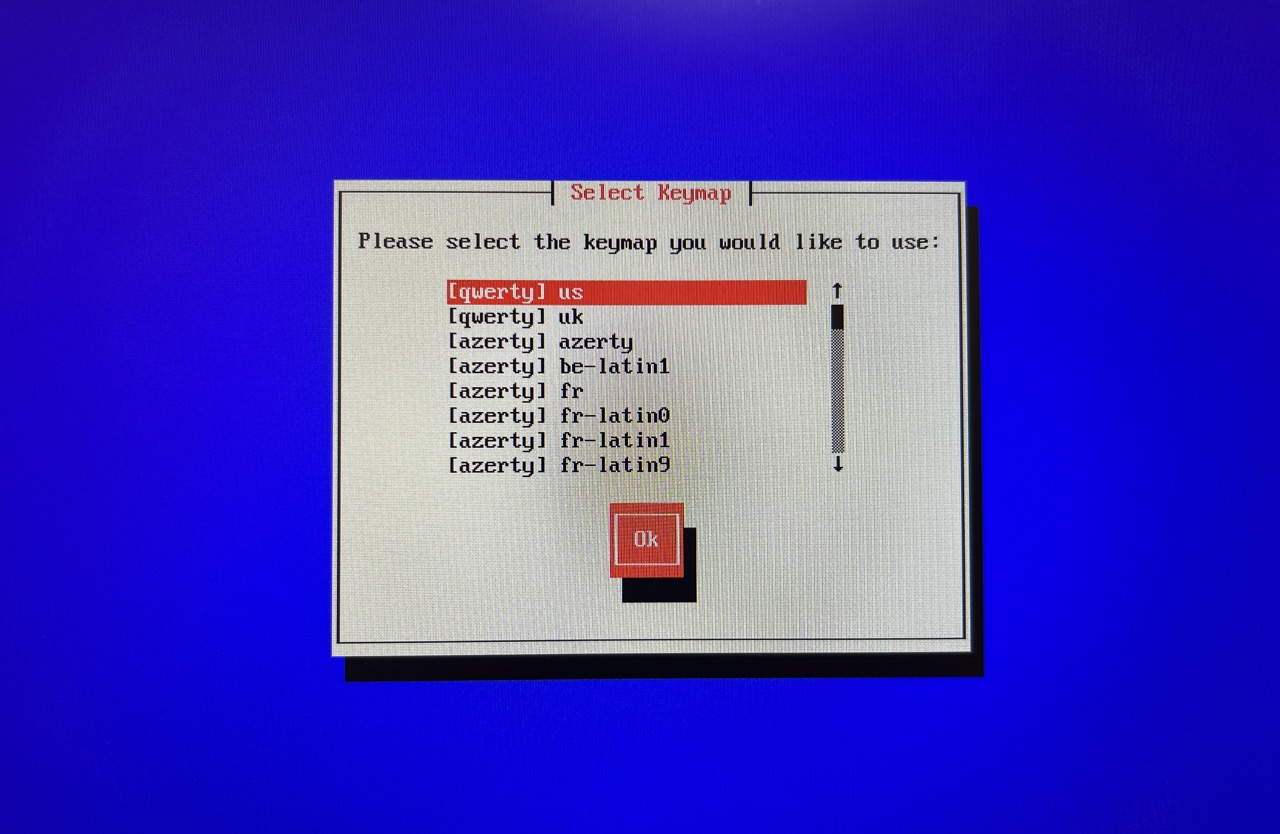
(4) Setup을 눌러 설치를 시작합니다.
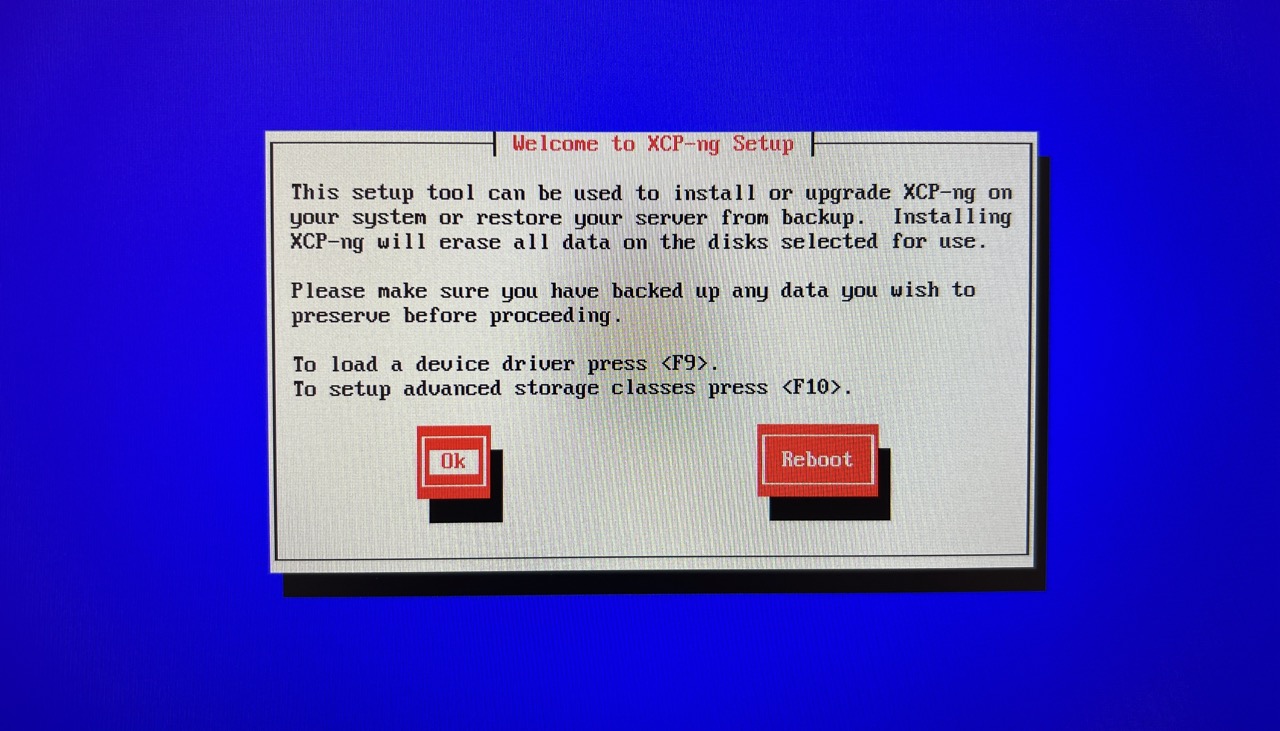
(5) Accept EULA 로 이용 약관에 동의합니다.
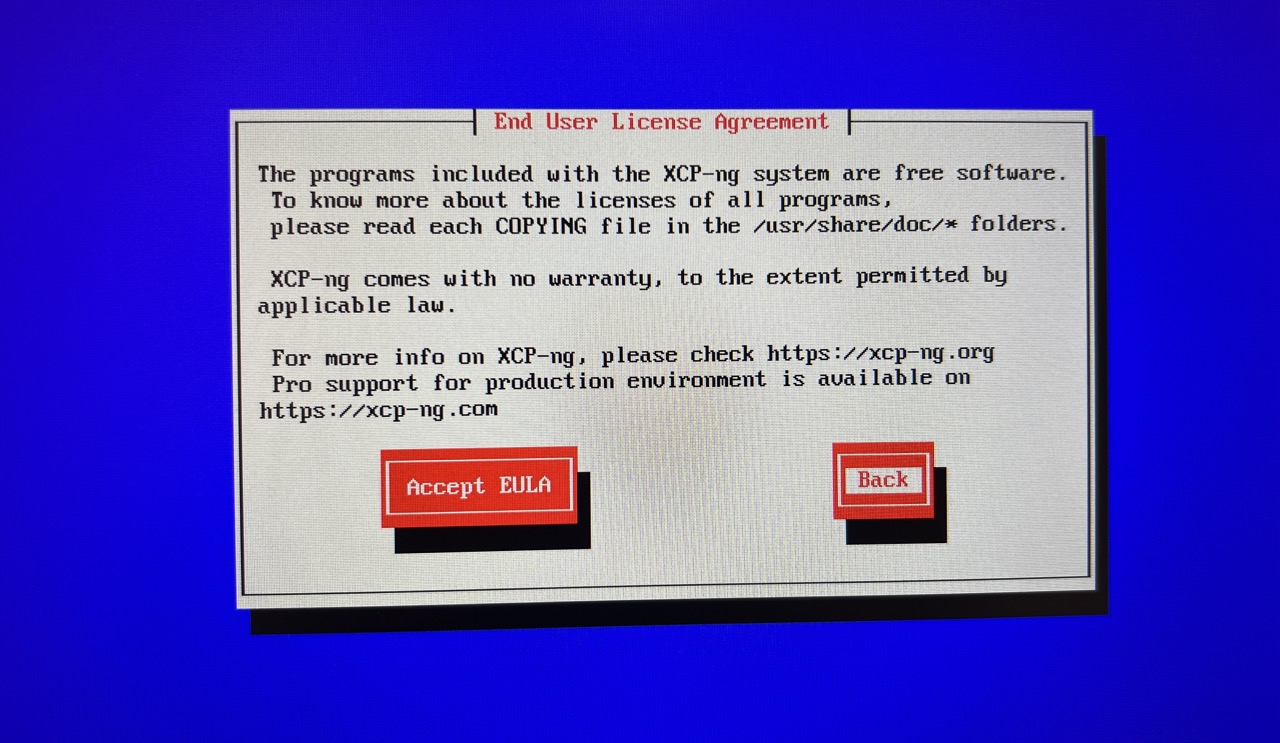
(6) 설치 Disk를 선택합니다. 제 경우엔 1TB NVME SSD에 설치합니다.
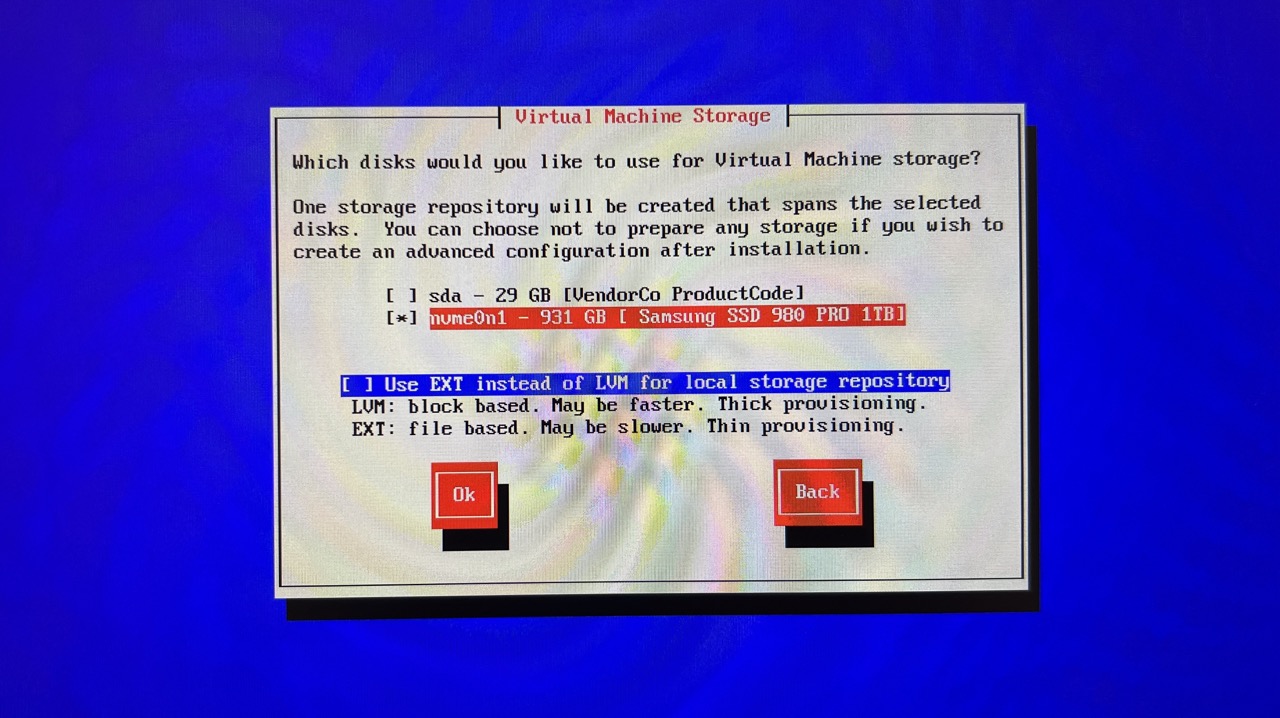
(7) 설치 소스를 선택합니다. USB를 통한 설치이므로 Local media를 선택합니다.
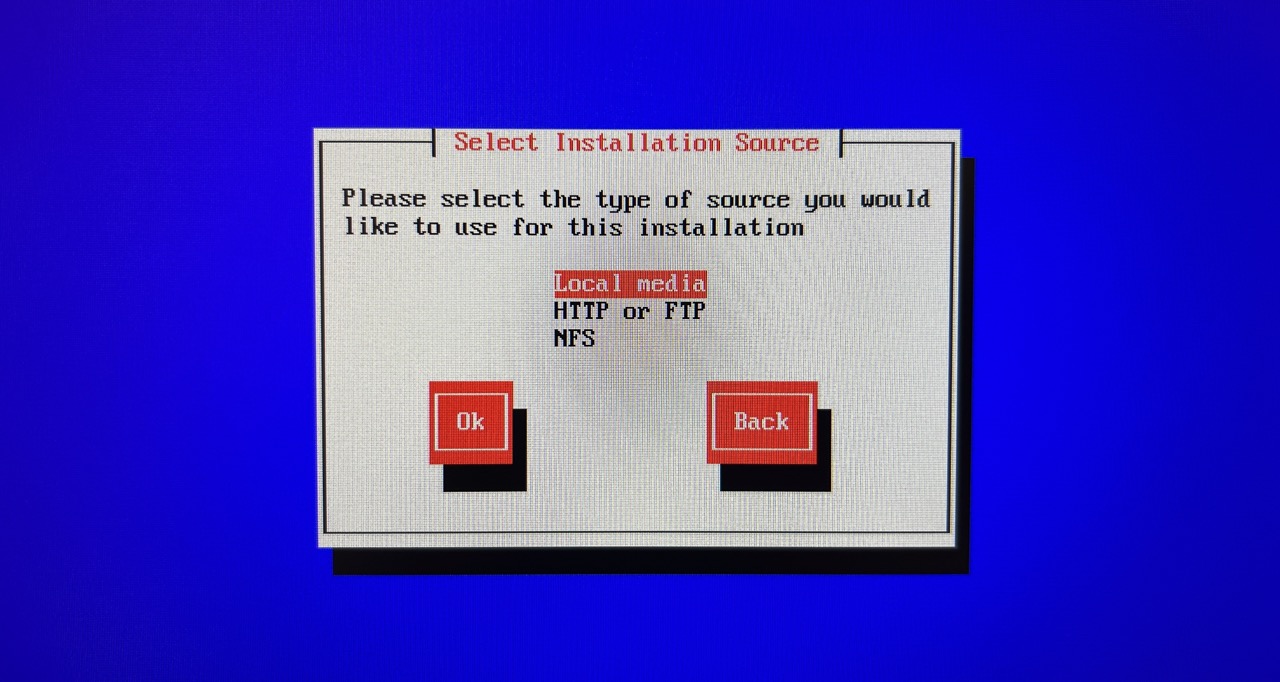
(8) 설치 소스에 대한 검증을 진행합니다. 문제가 없는 게 확실하다면 스킵해도 됩니다.
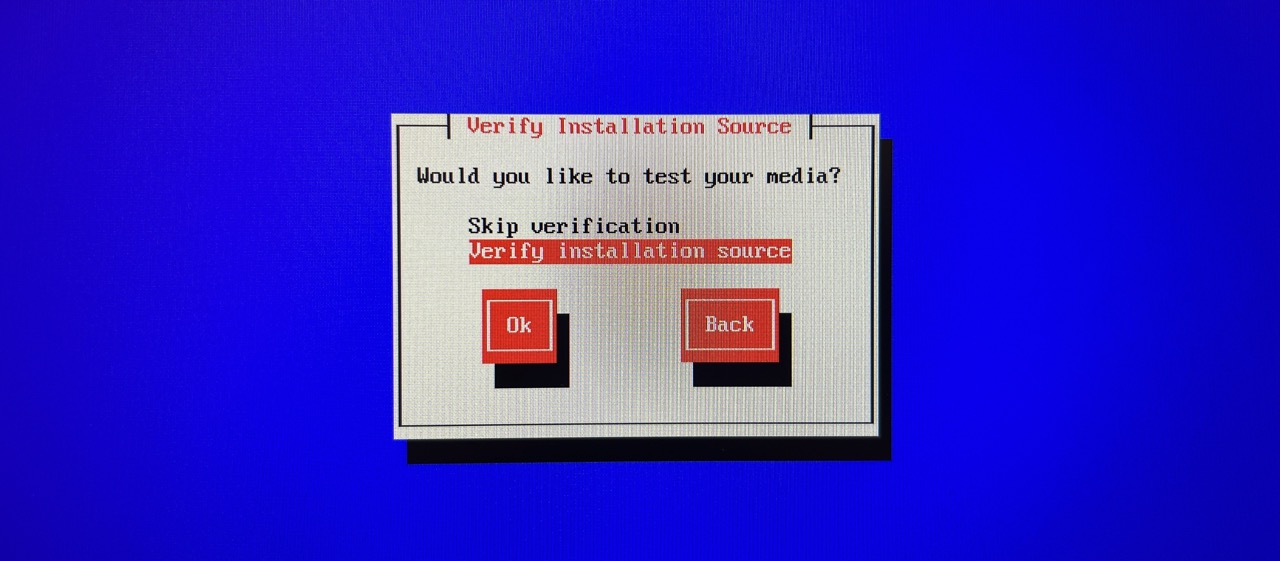
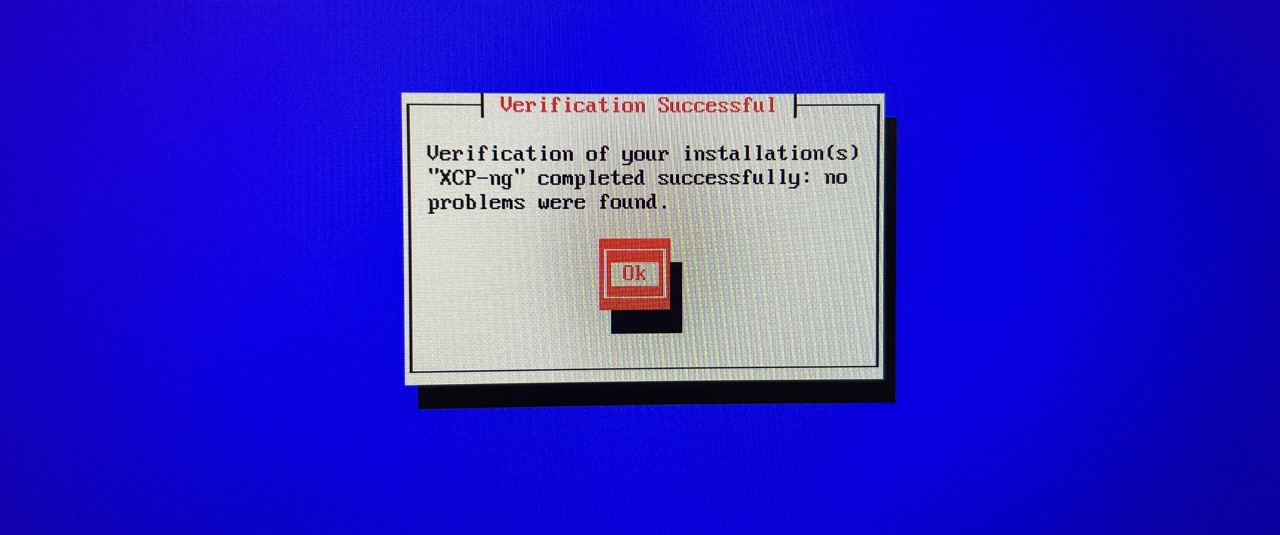
(9) 비밀번호를 설정해줍니다. 최소 6자리 이상으로 설정합니다.
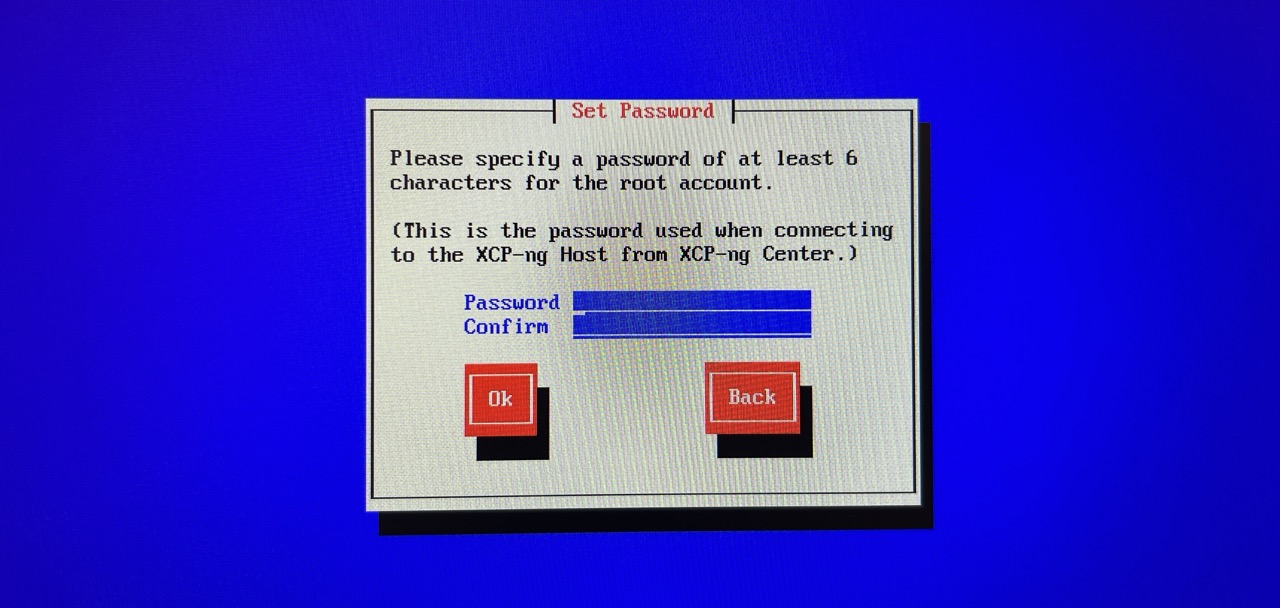
(10) IP 주소를 설정합니다. 사용하기로 결정한 고정 IP가 있다면 입력하고, 없다면 DHCP로 선택해줍니다. 이는 설치 후에도 언제든 변경 가능합니다.
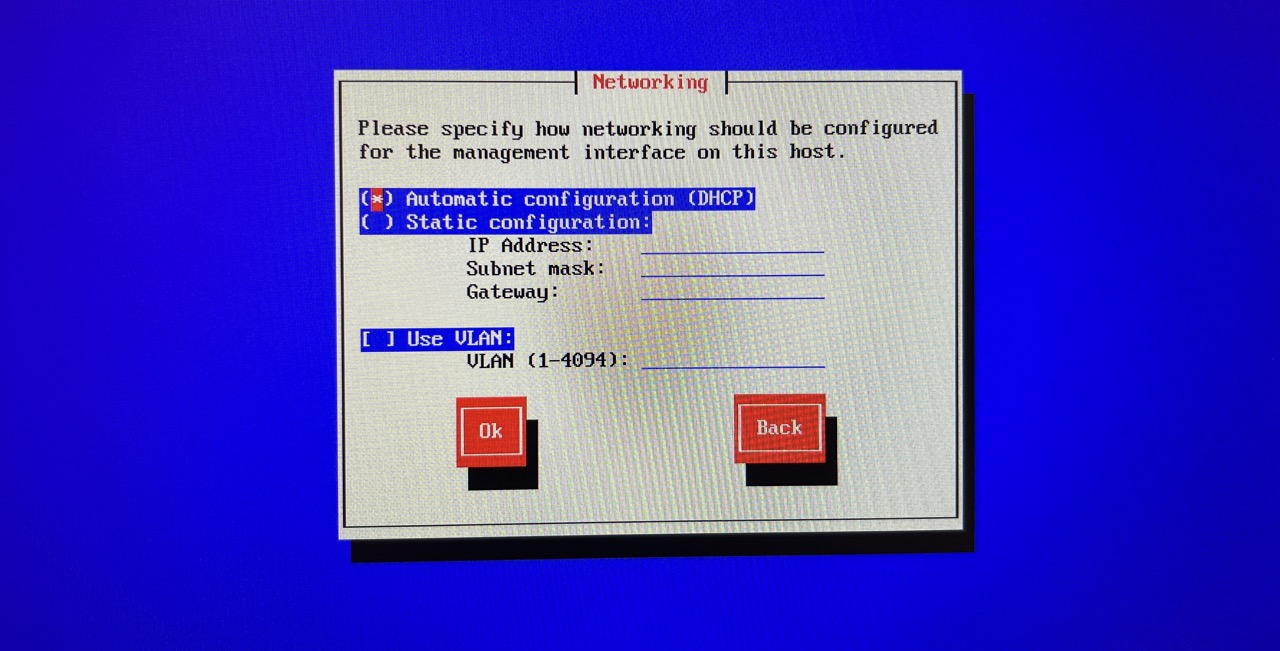
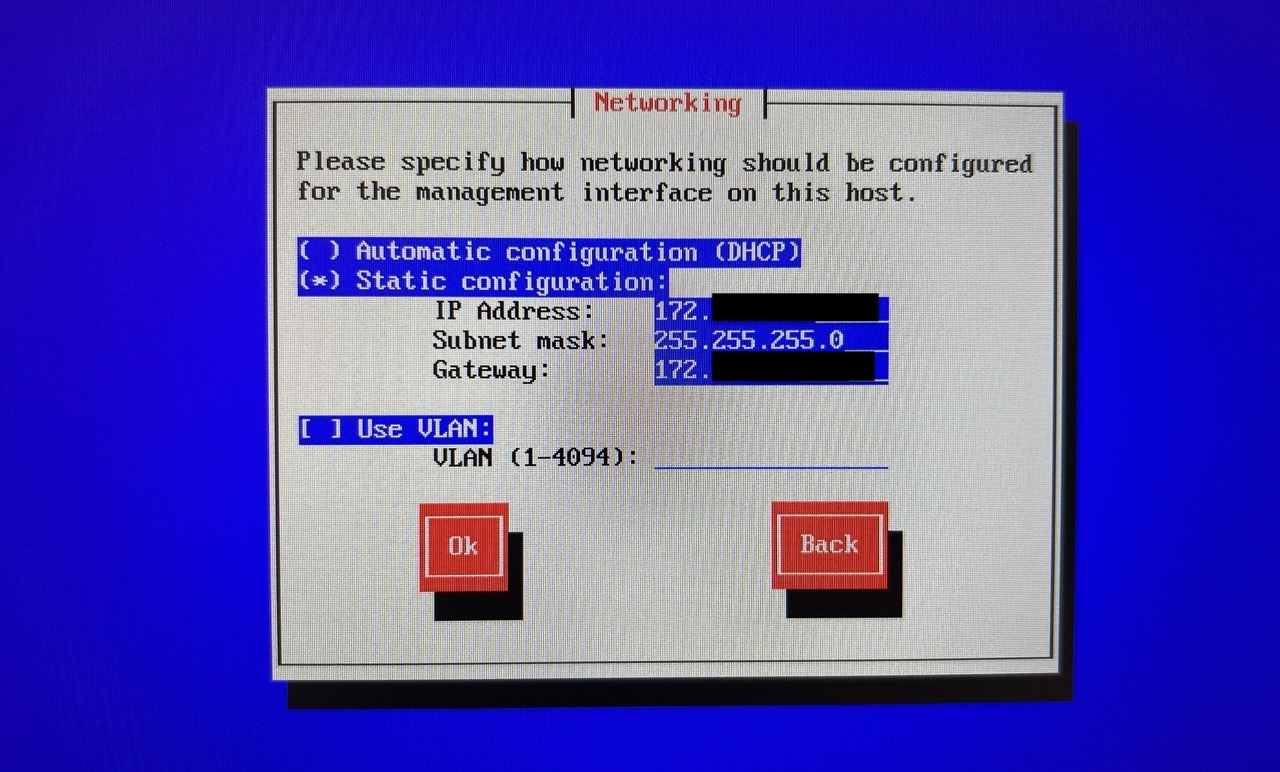
(11) DNS (도메인 네임 서버) 를 설정합니다. 기본적으로 8.8.8.8 (Google), 1.1.1.1(Cloud Fare) 로 설정하는 것을 권장합니다. 추가하자면 국내에는 KT DNS 서버 (168.126.63.1) 를 추천합니다.
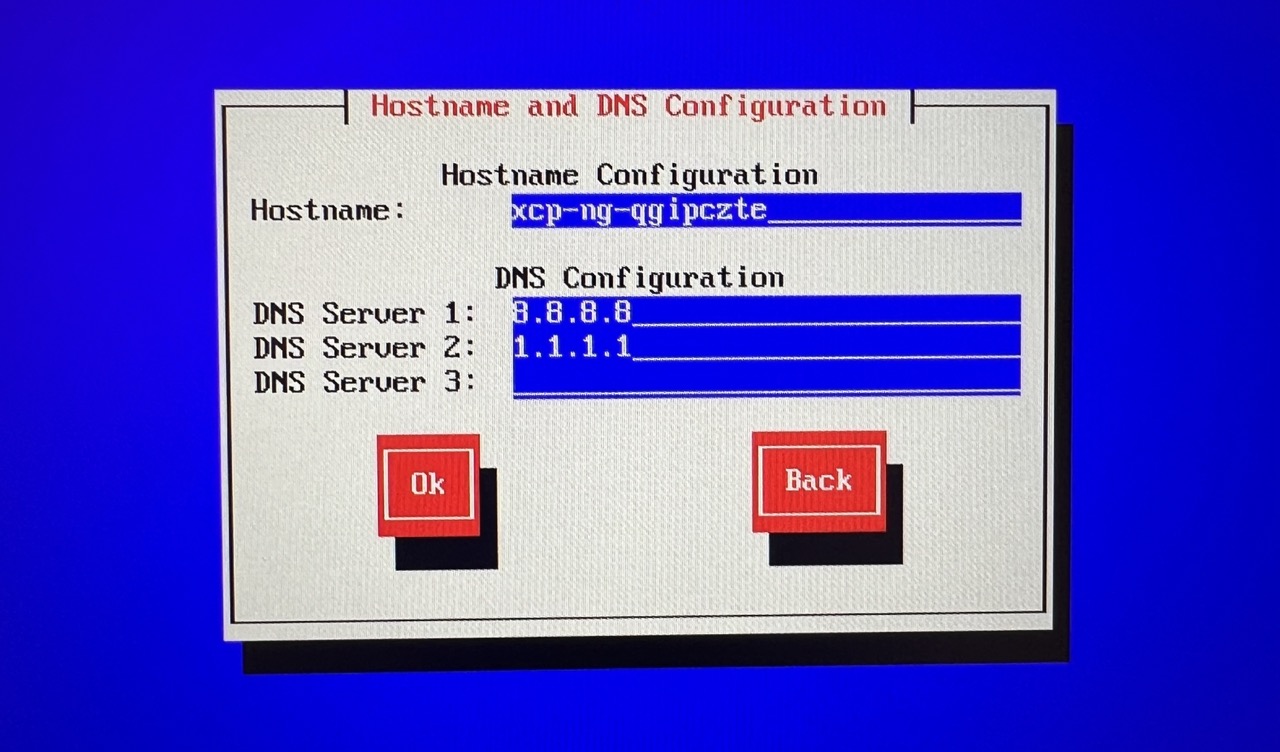
(12) 타임존과 NTP(네트워크 타임과 동기화)를 설정합니다. NTP 서버는 아래 사진을 참고해주세요.
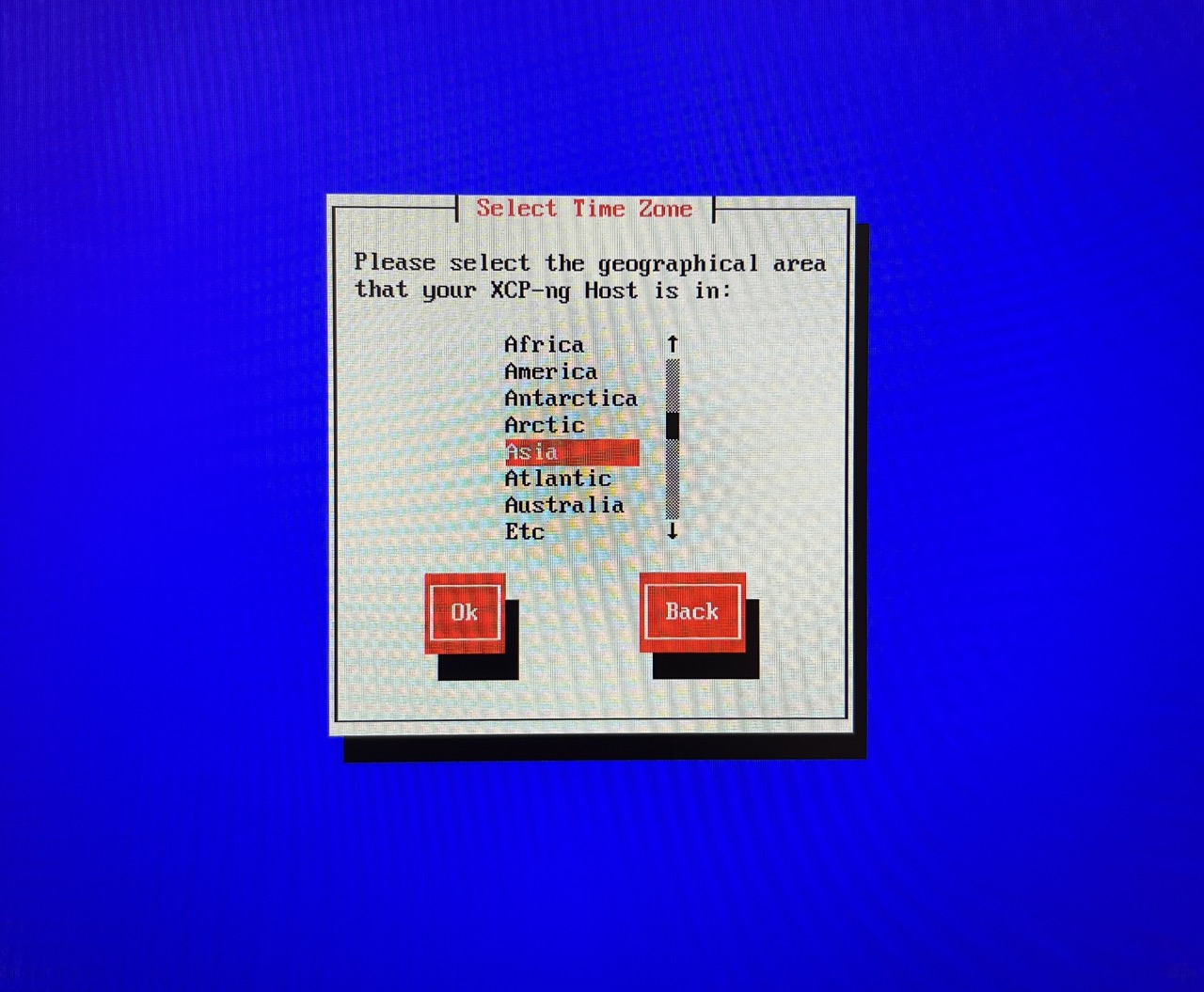
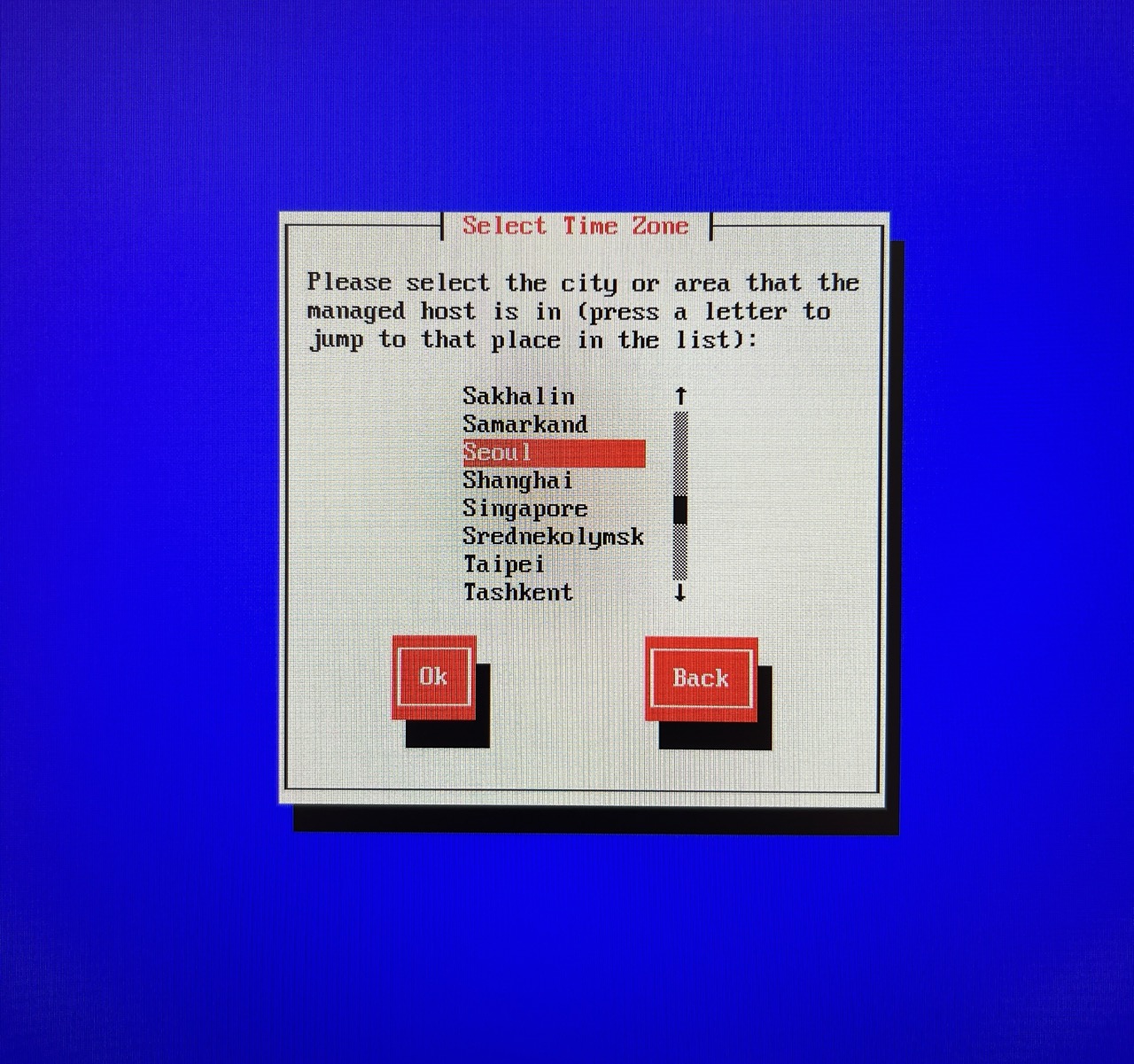
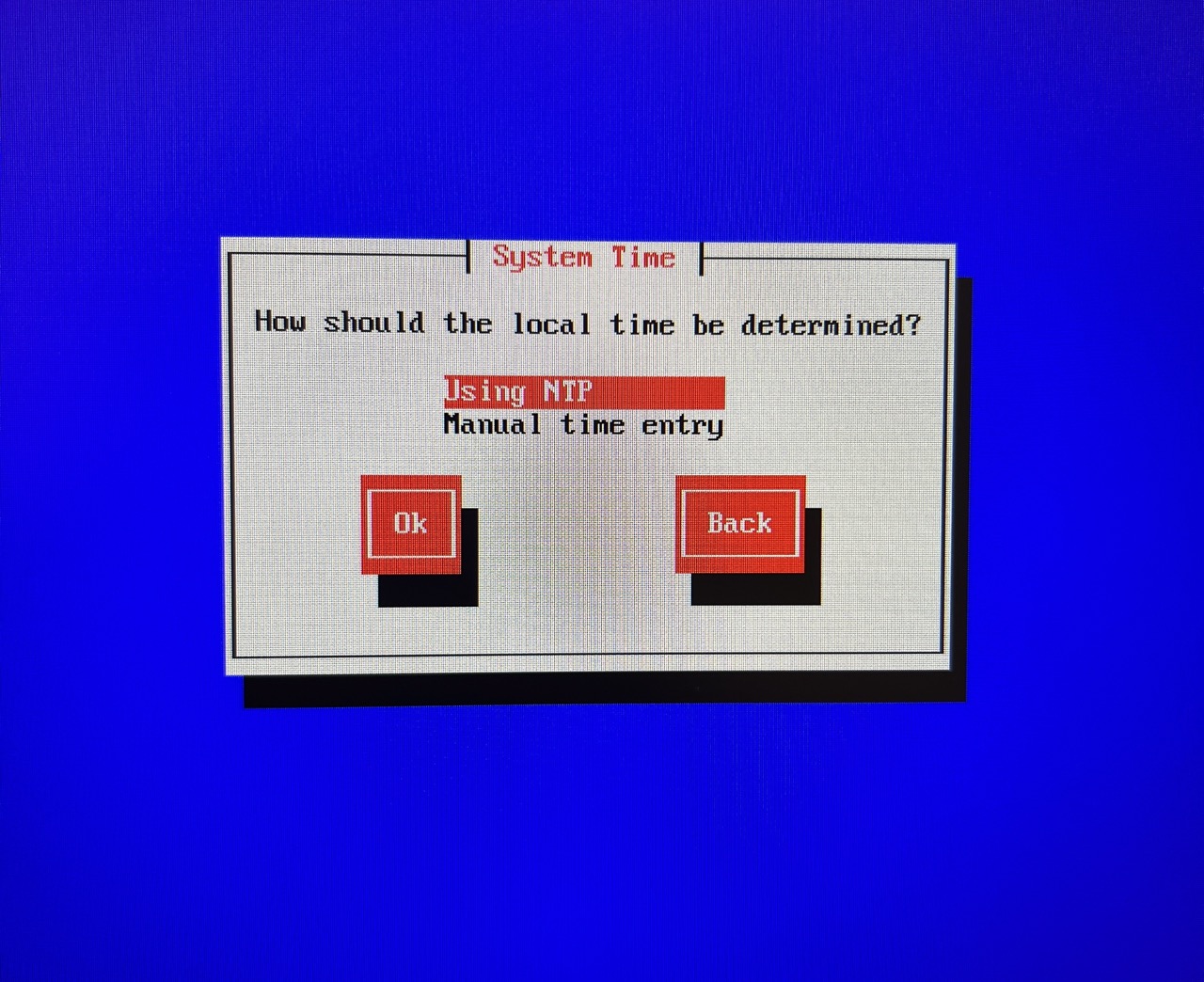
(13) 앞서 선택한 설정들로 XCP-ng 설치를 계속합니다.
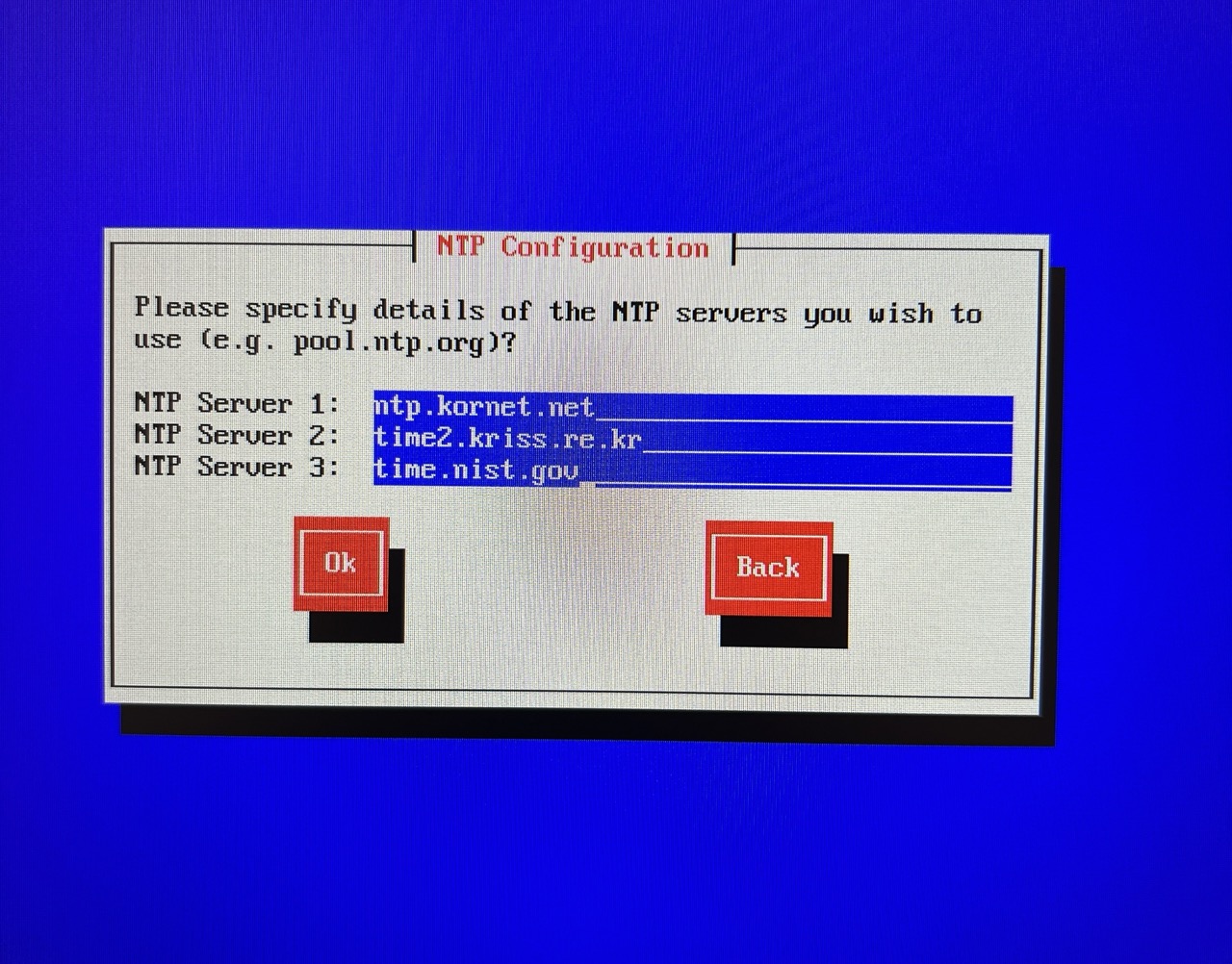
(14) 편의 도구들을 설치할지 선택합니다. 저는 필요 없을 것 같아 NO 를 선택했습니다.
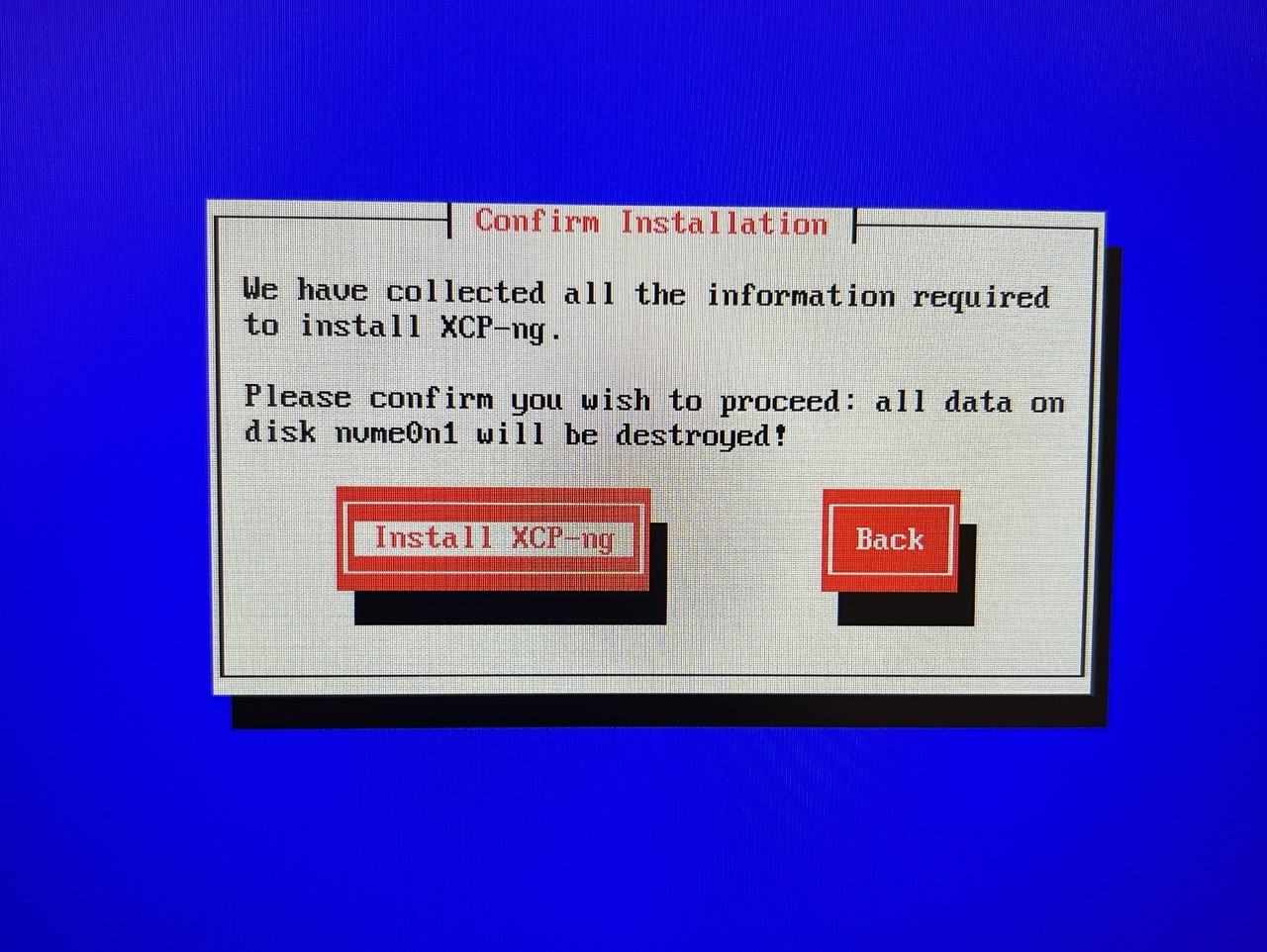
(15) 설치가 성공하면 아래와 같은 메세지를 볼 수 있습니다.
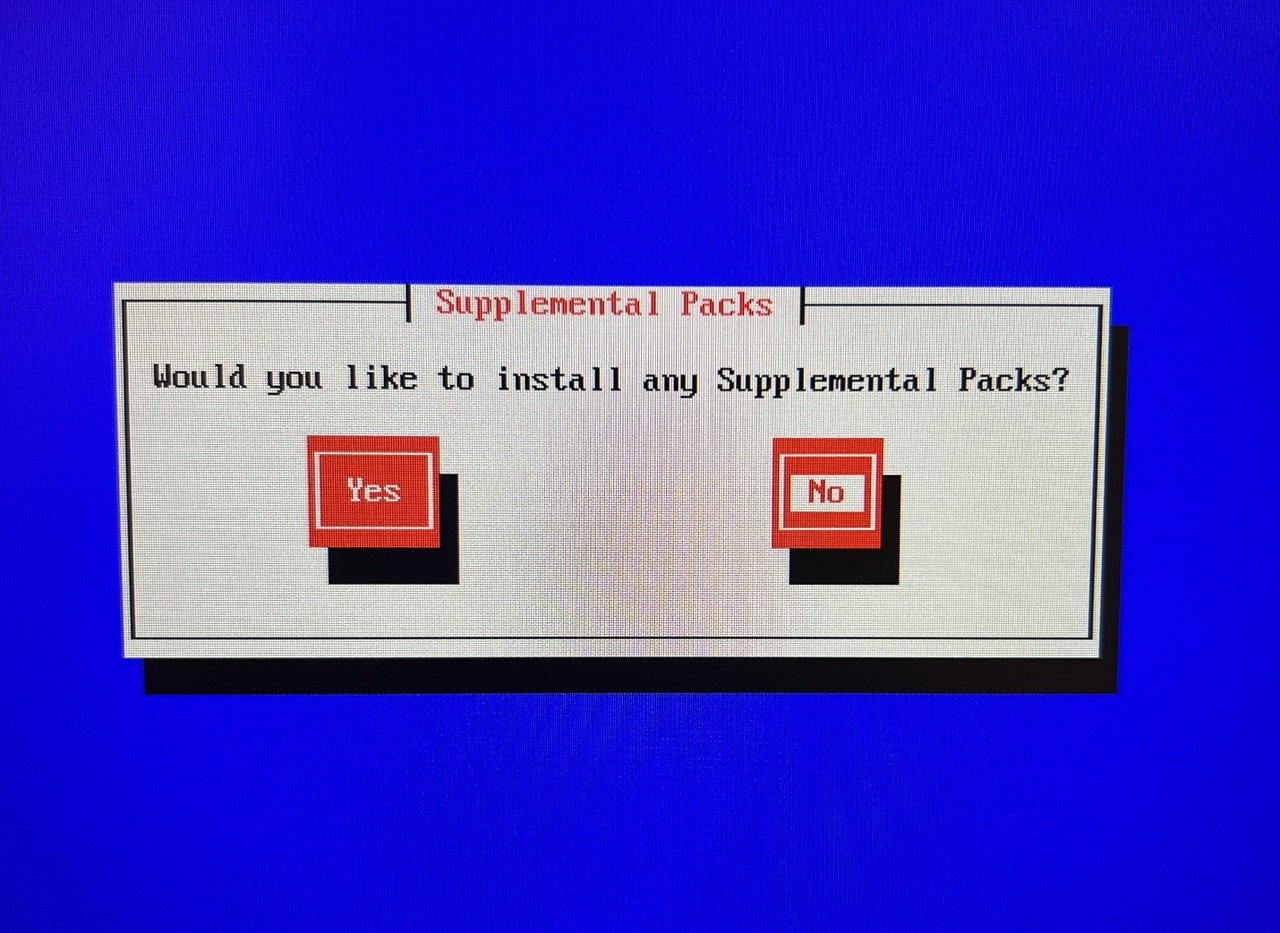
XCP-ng 접속하기
설치를 성공적으로 마치고 재부팅을 합니다. 재부팅시에는 USB로 부팅되지 않게 꼭 USB를 제거해주세요. 부팅 시 아래와 같은 화면이 보인다면 성공적으로 설치가 완료된 것입니다.
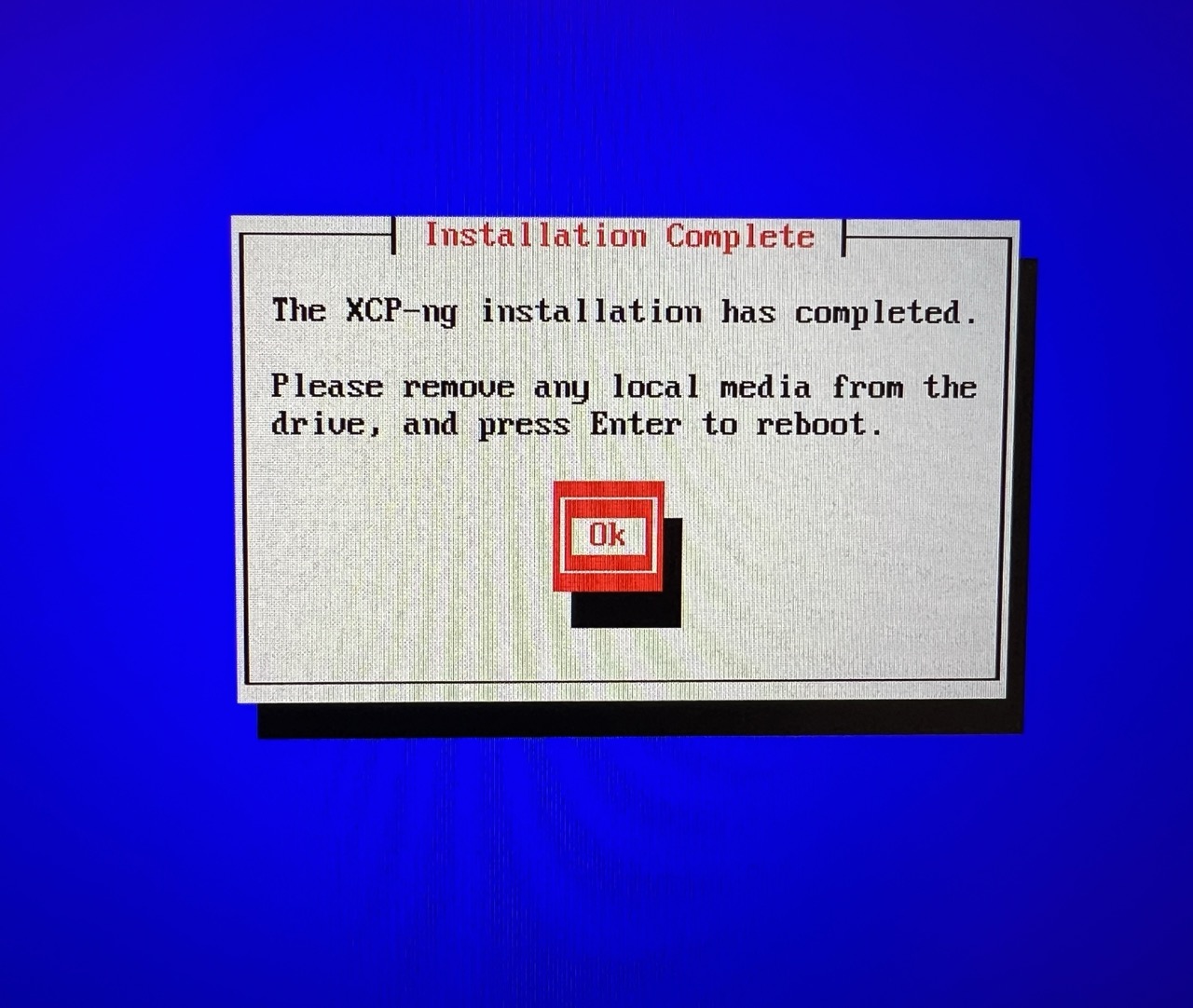
네트워크 세팅
외부 및 홈 네트워크와 통신을 위해 네트워크를 설정해줍니다. XCP-ng의 경우 Wifi와 같은 무선 통신을 기본적으로는 지원하지 않습니다. 따라서 랜선을 꽂아 외부 및 홈 네트워크와 연결해줘야 합니다.
저는 ipTime의 AU-M3 extender (Wifi 확장기. 브릿지 설정으로 AP와 같은 역할을 할 수 있음.)를 머신과 연결한 뒤 네트워크 설정을 진행했습니다.

(추가) 고정 IP 설정하기
(1) XCP-ng 홈 화면에서 Network and Managemnet Interface 메뉴를 선택합니다.
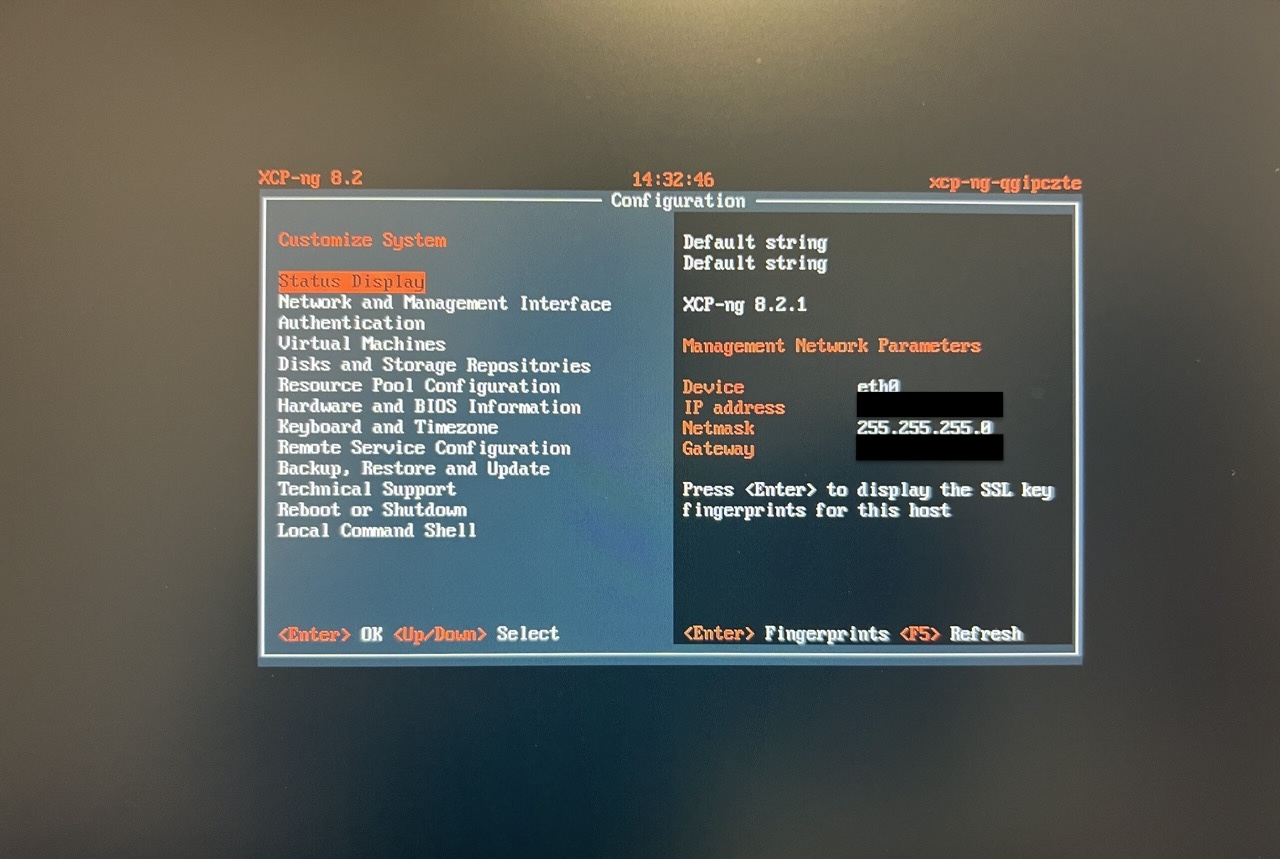
(2) Configure Managemnet Interface 메뉴를 선택하고, 설정을 변경할 네트워크를 선택합니다. 랜선이 연결되어있다면 보통 eth0 (이더넷 첫번째) 가 메인 네트워크일 것입니다.
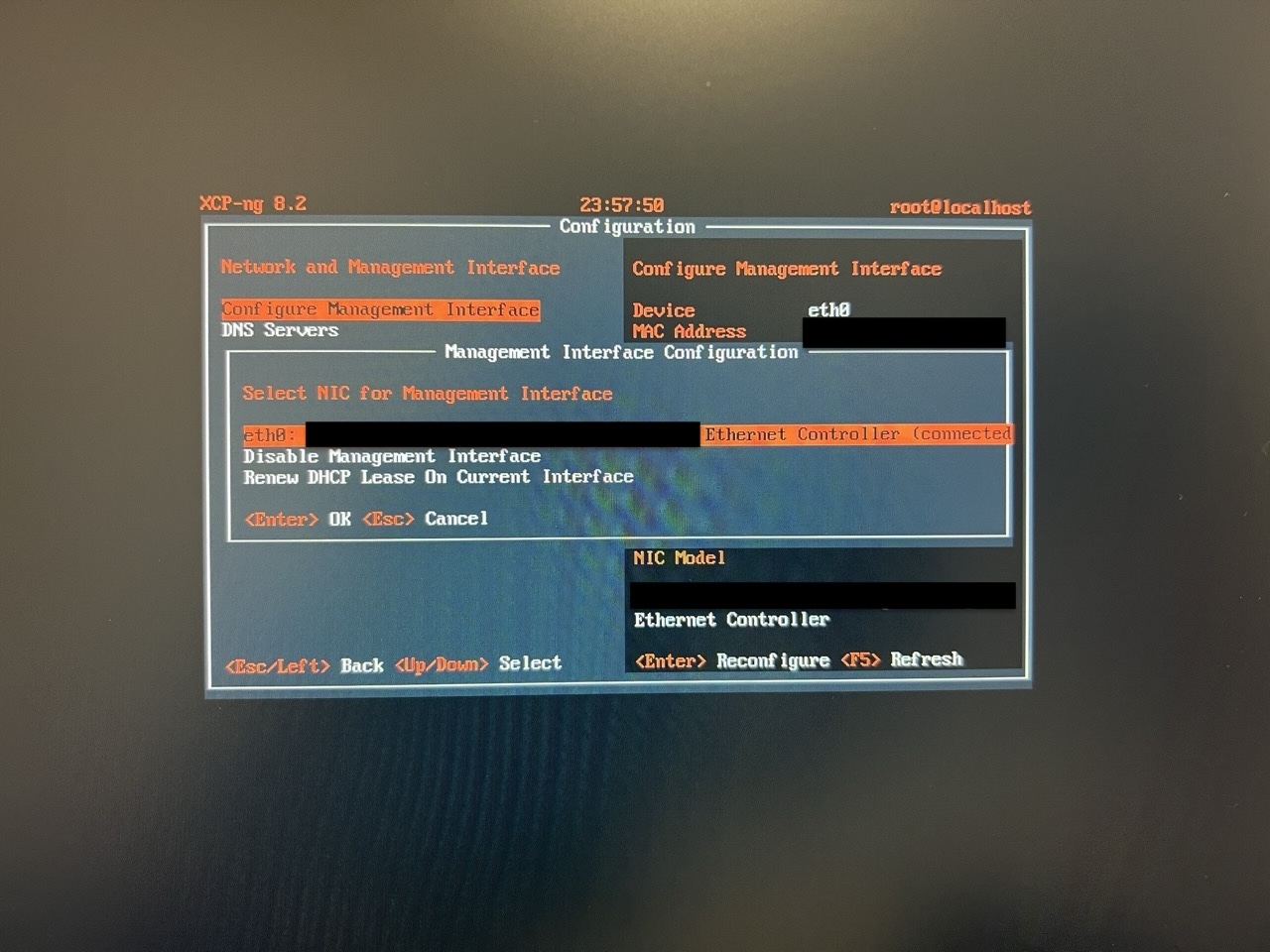
(3) 네트워크 유형 선택 화면이 보입니다. 가장 위는 DHCP, 두 번째는 호스트 이름을 활용한 DHCP, 세 번째는 고정 IP를 이용하는 선택지입니다. 이 중 Static을 선택합니다.
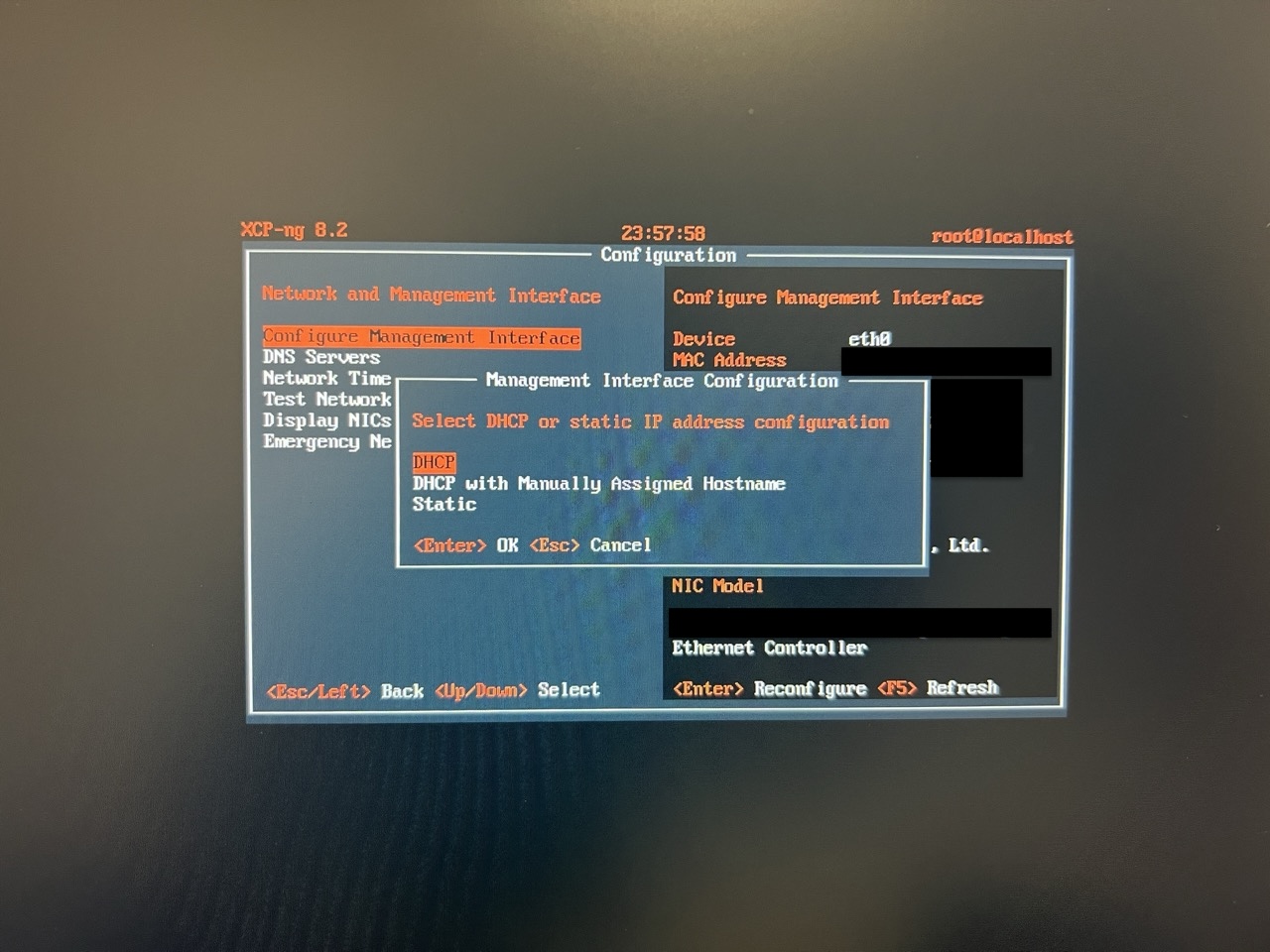
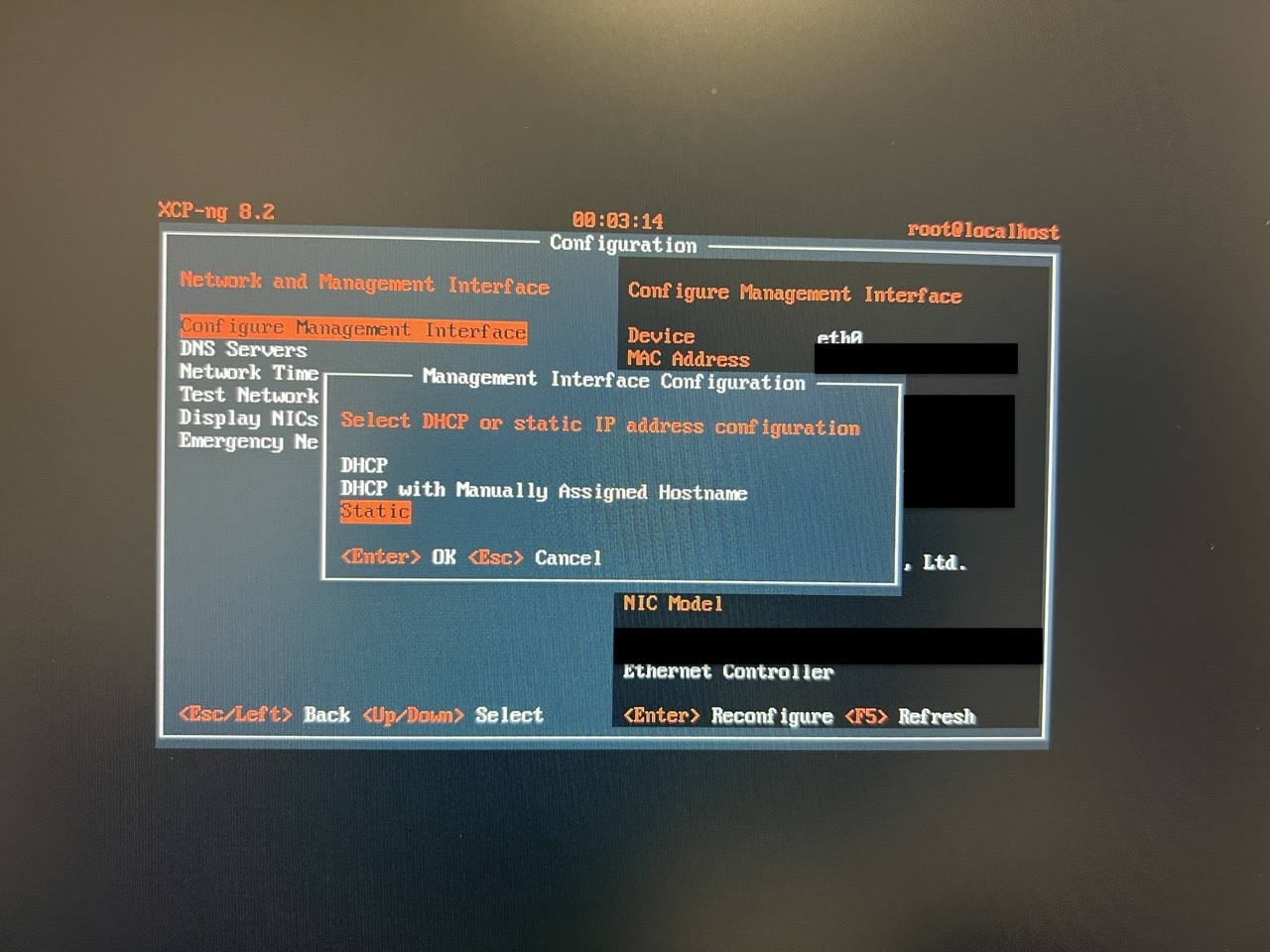
(4) IP 주소, 넷마스크, 게이트웨이를 입력합니다. 넷마스크는 기본적으로 255.255.255.0 을, 게이트웨이는 IP 네트워크 대역대의 ~.1.1 을 입력하면 됩니다.
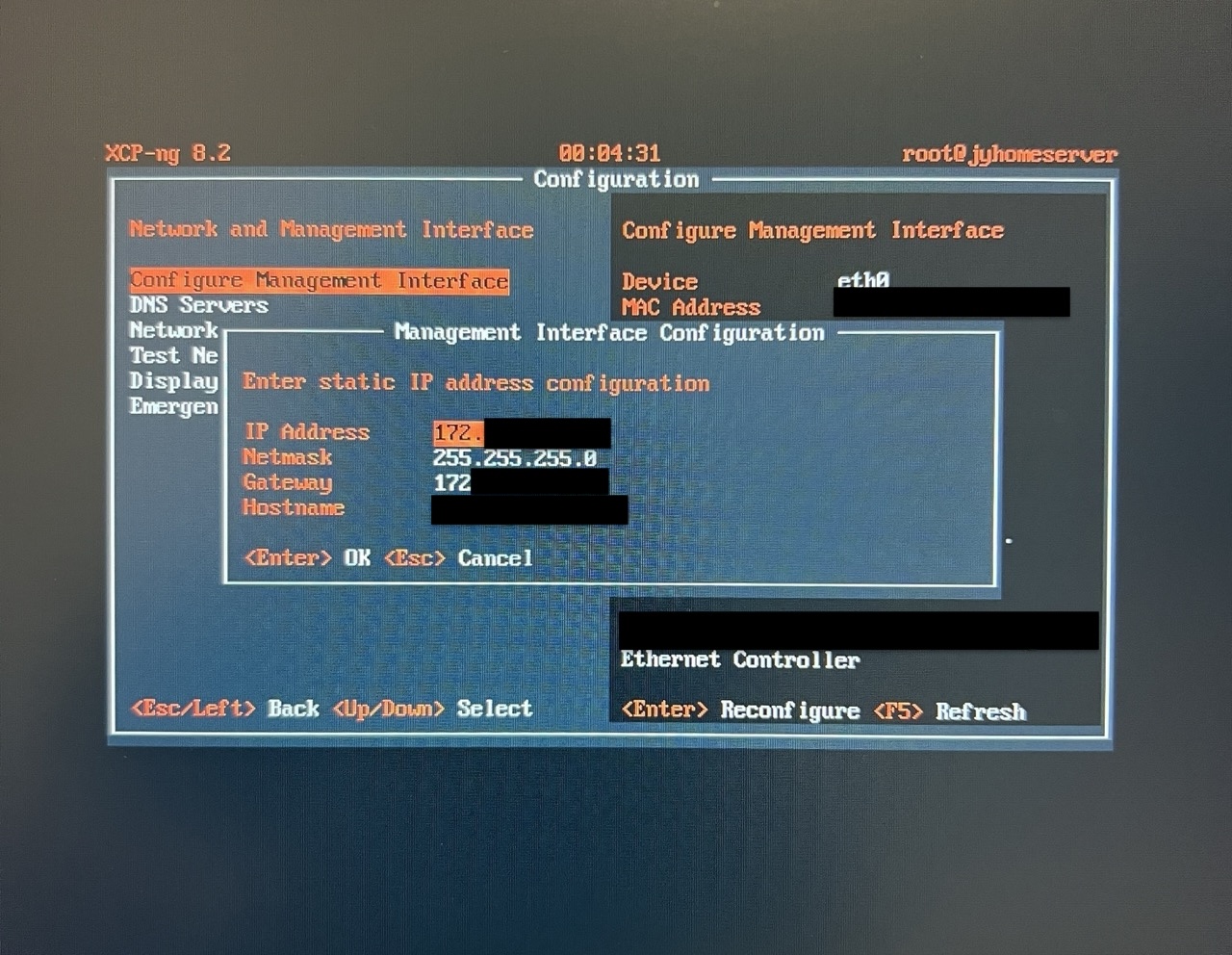

Comments